时间:2015-11-04作者:xp系统之家 来源:http://www.37m.cn
使用win10装机版系统过程中,当电脑出现不能修复的系统故障时,许多小朋友都想到重装系统。其实不必这么麻烦,爱装机主编今天教大家如何把win10装机版还原到原装系统。
第一步:在win10装机版系统桌面,点击左下角的【开始菜单】,选择【控制面板】选项。
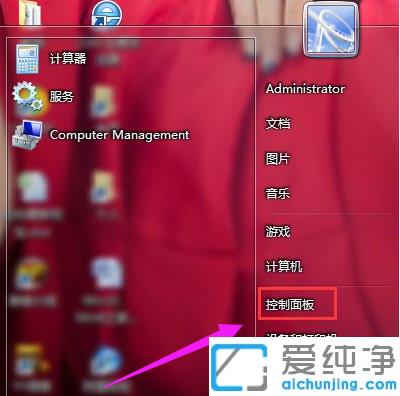
第二步:进入win10装机版64位系统中的【控制面板】界面,点击【备份和恢复】。
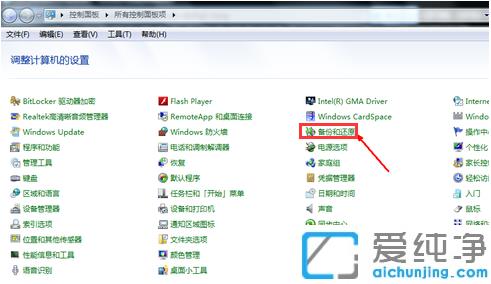
第三步:在【备份和恢复】界面中点击【恢复系统配置或计算机】。
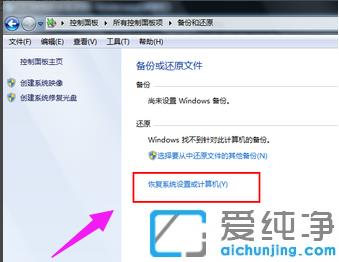
第四步:接着右侧点击【打开系统恢复】按钮。
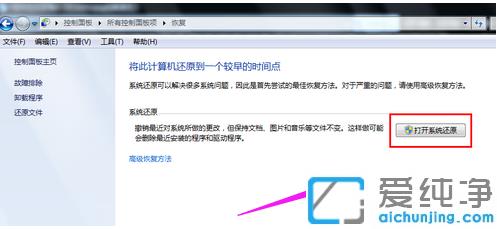
第五步:出现下图所示,即可点击【下一步】按钮就可以了。
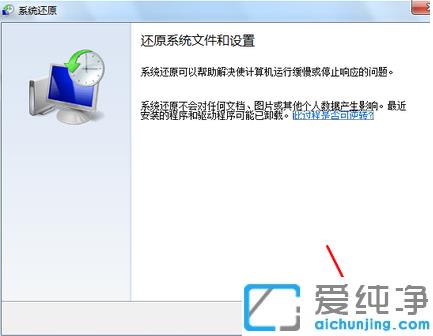
第六步:在系统恢复点的选项中,选择一个恢复点,要确保选择的恢复点必须是系统之前正常的恢复点。
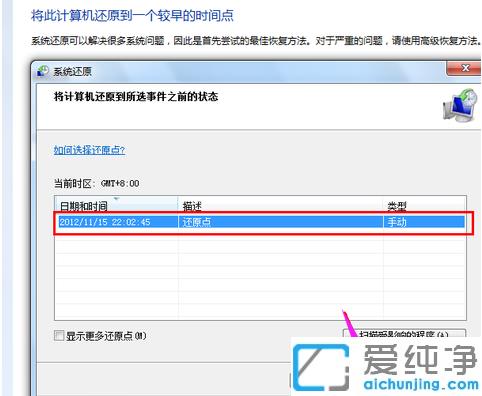
第七步:在打开的系统恢复页面中有恢复的全面信息,确保无误之后,点击完成按钮,就会开始系统恢复了。恢复系统会重启,在开机过程中进入恢复操作。
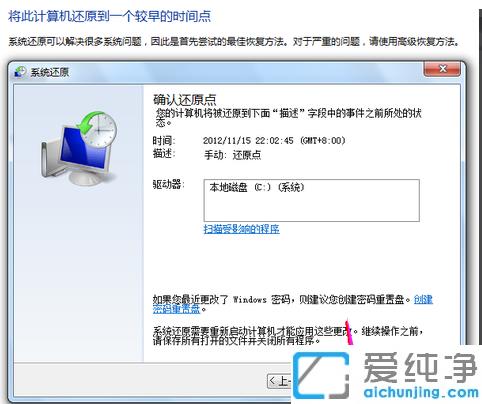
相关win10装机版还原到原装系统的恢复步骤就共享到这里了。众多win10装机版介绍关注爱装机官网。
本站发布的ghost系统与电脑软件仅为个人学习测试使用,不得用于任何商业用途,否则后果自负!